आधुनिक खेल अक्सर डायरेक्टएक्स 11 और 12 विकल्प प्रदान करते हैं, और तैयार या नहीं कोई अपवाद नहीं है। यह विकल्प भ्रामक हो सकता है, विशेष रूप से कम तकनीक-प्रेमी खिलाड़ियों के लिए। जबकि DirectX 12 नया है और * संभावित रूप से * बेहतर प्रदर्शन प्रदान करता है, DirectX 11 अपनी स्थिरता के लिए जाना जाता है। तो, आपको कौन सा चुनना चाहिए?
DirectX 11 और DirectX 12: एक सरल स्पष्टीकरण
डायरेक्टएक्स 11 और 12 को अपने कंप्यूटर और गेम के बीच अनुवादक के रूप में सोचें। वे आपके GPU खेल के दृश्य प्रस्तुत करने में मदद करते हैं। DirectX 11, पुराने होने के नाते, डेवलपर्स के लिए सरल है, लेकिन यह आपके CPU और GPU की क्षमता का पूरी तरह से उपयोग नहीं करता है। DirectX 12, हालांकि, अधिक कुशल है, उन्नत अनुकूलन के माध्यम से बेहतर प्रदर्शन के लिए अनुमति देता है। अदला - बदली? डेवलपर्स के लिए प्रभावी ढंग से लागू करने के लिए यह अधिक जटिल है।
DirectX 11 या DirectX 12 तैयार के लिए या नहीं ?
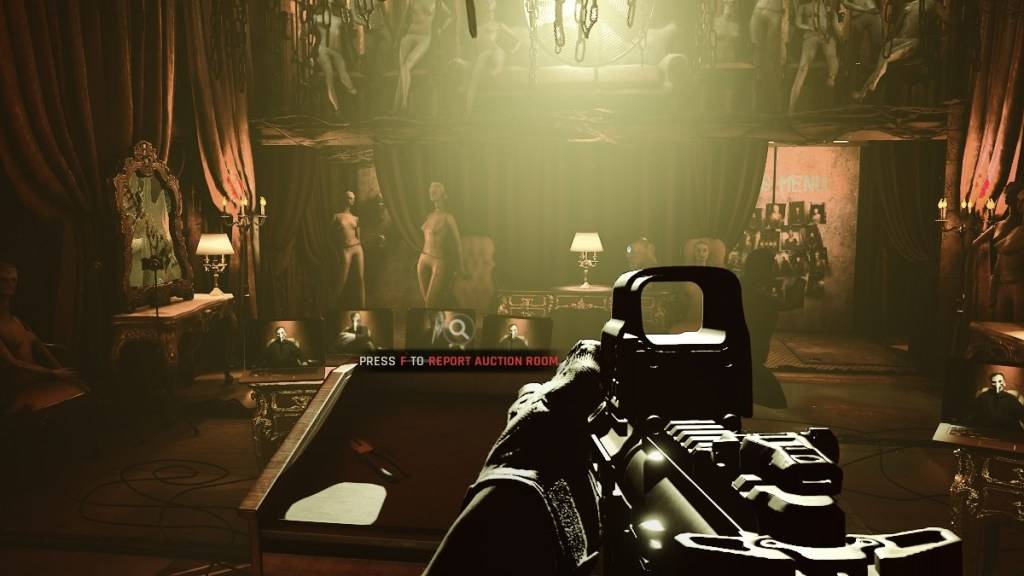
सबसे अच्छा विकल्प आपके सिस्टम पर निर्भर करता है। गुड डायरेक्टएक्स 12 सपोर्ट के साथ एक आधुनिक, उच्च-अंत प्रणाली को डायरेक्टएक्स 12 की दक्षता से लाभ होगा। यह बेहतर कार्यभार वितरित करता है, जिसके परिणामस्वरूप उच्च फ्रेम दर, चिकनी गेमप्ले और संभावित रूप से बेहतर दृश्य होते हैं।
हालाँकि, DirectX 12 पुराने सिस्टम के लिए आदर्श नहीं है; यह अस्थिरता और प्रदर्शन के मुद्दों का कारण बन सकता है। यदि आपके पास एक पुराना पीसी है, तो अधिक स्थिर DirectX 11 के साथ चिपके रहने की सिफारिश की जाती है।
संक्षेप में: आधुनिक प्रणाली? संभावित रूप से बेहतर प्रदर्शन के लिए DirectX 12 का प्रयास करें। पुरानी प्रणाली? स्थिरता के लिए DirectX 11 चुनें।
संबंधित: सभी नरम उद्देश्य तैयार या नहीं , सूचीबद्ध
अपने रेंडरिंग मोड को तैयार या नहीं में सेट करना
आपको स्टीम के माध्यम से तैयार या नहीं लॉन्च करते समय अपने रेंडरिंग मोड (DX11 या DX12) का चयन करने के लिए प्रेरित किया जाएगा। बस ऊपर दी गई जानकारी के आधार पर अपनी वरीयता चुनें।
यदि यह संकेत दिखाई नहीं देता है, तो इन चरणों का पालन करें:
- अपने स्टीम लाइब्रेरी में, रेडी पर राइट-क्लिक करें या नहीं और गुणों का चयन करें।
- सामान्य टैब पर जाएं और लॉन्च विकल्प खोजें।
- अपना वांछित रेंडरिंग मोड दर्ज करें (जैसे,
-dx11या-dx12)।
और यह है कि कैसे तैयार या नहीं के लिए DirectX 11 और DirectX 12 के बीच चयन करें।
पीसी के लिए अब तैयार या नहीं उपलब्ध है।



















